如何在 Windows 10 中將打印機狀態從脫機更改為聯機?
已發表: 2020-02-13如果您在工作中經常使用打印機,您可能已經註意到,Windows 10 上的打印機可以同時具有在線和離線狀態。 請注意,當您的打印機脫機時,這並不意味著它不再連接到您的 PC。 您的打印機脫機的原因可能是打印過程中發生錯誤或驅動程序有問題。 簡而言之,如果檢測到問題,您的操作系統可以將打印機狀態更改為脫機。
自然,如果您想使用您的打印機,您會希望它的狀態是在線的。 因此,在這篇文章中,我們將為您提供將打印機狀態從離線更改為在線的步驟。
如何將打印機狀態更改為在線?
在 Windows 10 中,有多種方法可以將打印機狀態從離線更改為在線。其中包括:
- 重新啟動打印機並檢查其連接性
- 更改打印機狀態
- 運行打印機疑難解答
- 刪除和添加打印機
- 對打印機網絡進行故障排除
從頭開始,按照這個解決方案列表進行。 如果第一個方法不起作用,請繼續使用下一個方法 - 依此類推。
解決方案一:重新啟動打印機並檢查其連接性
如果您的打印機已聯機但有一段時間未使用,則它可能已進入空閒狀態。 這裡最簡單的解決方案是將其關閉大約一分鐘,然後重新打開。 看看問題是否已經解決。
然後,檢查打印機是否正確連接到其電源:它必須打開並連接到您的計算機。 您的打印機可能顯示為脫機的主要原因之一是連接問題:因此,最好先仔細檢查一切是否正確連接。 如果是,請繼續下一個解決方案。
解決方案二:更改打印機狀態
- 轉到 Windows 設置:在鍵盤上,按 Win + I 組合鍵。
- 導航到設備 > 打印機和掃描儀。
- 選擇即將脫機的打印機。
- 現在,單擊打開隊列。
- 在“打印隊列”窗口中,選擇“打印機脫機”。
- 您將看到一條消息:“此操作會將打印機從脫機更改為聯機。”
- 單擊確認後,打印機的狀態將更改為在線。
- 為此,您可能需要先清除打印隊列。 您的打印機脫機的原因可能與它無法完成的打印作業有關。
- 將打印機的狀態更改為在線後,它現在應該可以正常工作了。
如果此解決方案不起作用,請繼續執行下一個解決方案。
解決方案三:運行打印機疑難解答
打印機疑難解答是 Windows 內部疑難解答包的一部分,旨在解決您 PC 上的各種打印機問題,包括驅動程序錯誤、連接問題、重新啟動打印機相關服務等。 以下是運行打印機疑難解答的方法:
- 導航到設置 > 更新和安全 > 疑難解答。
- 單擊打印機疑難解答以啟動該工具。
- 該程序將掃描您的打印機和相關軟件以查找潛在問題,並在發現任何問題時進行修復。
解決方案四:刪除並添加打印機
如果上述解決方案不起作用,請嘗試從系統中刪除打印機並重新添加。 這是一個相當簡單的過程。 但是,您可能還需要下載一些驅動程序和 OEM 應用程序。 以下是如何進行:
- 斷開打印機與 PC 的連接。
- 導航到設備 > 打印機和掃描儀。
- 單擊要刪除的打印機。
- 選擇刪除設備。
- 現在,重新插入打印機。
- Windows 現在應該自動添加它並安裝所需的驅動程序。
- 如果您的系統沒有看到新連接的打印機,您需要在線添加它:單擊添加打印機或掃描儀,然後選擇顯示“我想要的打印機未列出”的鏈接。
- 您現在需要手動安裝打印機,包括下載和安裝所需的驅動程序。
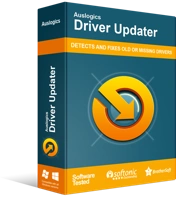
使用驅動程序更新程序解決 PC 問題
不穩定的 PC 性能通常是由過時或損壞的驅動程序引起的。 Auslogics Driver Updater 可診斷驅動程序問題,讓您一次或一次更新舊驅動程序,讓您的 PC 運行更順暢

如果您對在 PC 上手動安裝驅動程序沒有信心,請考慮使用自動執行此操作的程序。 像 Auslogics Driver Updater 這樣的程序將自動掃描您的系統驅動程序以查找現有和潛在問題,準備一份關於它檢測到的過時或丟失驅動程序的報告,然後只需單擊一下即可將它們更新到製造商推薦的最新版本。
解決方案五:對打印機網絡進行故障排除
如果您使用的是網絡打印機,當您的計算機無法訪問它時,它的狀態可能會更改為脫機。 嘗試在另一台計算機上使用打印機。 如果它工作正常,那麼問題可能不在於打印機,而在於您的網絡。 為了修復它,您需要解決網絡問題。 該問題可能與啟用的防火牆問題有關,也可能是由各種其他網絡並發症引起的。 如果您以前從未解決過此類問題,最好諮詢專業人士來幫助您解決問題。
最後,為了給您的系統帶來一點總體提升並確保所有程序都正常運行,請考慮安裝性能增強軟件,如 Auslogics BoostSpeed。 該軟件將對您的系統進行全面掃描並找到任何不需要的文件(例如用戶臨時文件、Web 瀏覽器緩存、未使用的錯誤日誌、剩餘的 Windows 更新文件、臨時 Sun Java 文件、不需要的 Microsoft Office 緩存等)。 然後,它們將安全地從您的系統中刪除,而不會引起任何並發症。 這樣,您將釋放計算機上千兆字節的空間,而不會在昂貴的硬件升級上超支。
我們希望您能夠將打印機狀態從在線更改為離線,並且現在可以毫無問題地使用它。 以上哪種解決方案最適合您? 在下面的評論中分享。
